Jak obnovit tovární nastavení Google Pixel 2
Různé / / November 28, 2021
Potýkáte se s problémy, jako je zasekávání mobilu, pomalé nabíjení a zamrzání obrazovky na vašem Google Pixel 2? Tyto problémy pak vyřeší resetování zařízení. Google Pixel 2 můžete buď soft resetovat, nebo obnovit tovární nastavení. Soft reset jakéhokoli zařízení, řekněme ve vašem případě Google Pixel 2, zavře všechny spuštěné aplikace a vymaže data paměti RAM (Random Access Memory). To znamená, že veškerá neuložená práce bude smazána, zatímco uložená data na pevném disku zůstanou nedotčena. Zatímco Tvrdý restart nebo obnovení továrního nastavení nebo hlavního resetu odstraní všechna data zařízení a aktualizuje jeho operační systém na nejnovější verzi. Provádí se za účelem nápravy několika hardwarových a softwarových problémů, které nebylo možné vyřešit měkkým resetem. Zde máme správného průvodce obnovením továrního nastavení Google Pixel 2, podle kterého můžete resetovat své zařízení.

Obsah
- Jak měkký a tvrdý reset Google Pixel 2
- Jak zálohovat data v Google Pixel 2
- Soft reset Google Pixel 2
- Metoda 1: Obnovení továrního nastavení z nabídky Start-up
- Metoda 2: Tvrdý reset z mobilního nastavení
Jak měkký a tvrdý reset Google Pixel 2
Obnovení továrního nastavení Google Pixel 2 vymaže všechna vaše data z úložiště zařízení a odstraní všechny nainstalované aplikace. Nejprve tedy musíte vytvořit zálohu dat. Takže pokračujte ve čtení!
Jak zálohovat data v Google Pixel 2
1. Nejprve klepněte na Domov tlačítko a pak, Aplikace.
2. Najděte a spusťte Nastavení.
3. Přejděte dolů a klepněte na Systém Jídelní lístek.

4. Nyní klepněte na Pokročilý > Záloha.
5. Zde zapněte označenou možnost Zálohujte na Disk Google pro zajištění automatického zálohování zde.
Poznámka: Ujistěte se, že jste zmínili a platná emailová adresa v poli Účet. Nebo klepněte na Účet
6. Nakonec klepněte Nyní zálohujte, jak je zvýrazněno.

Soft reset Google Pixel 2
Soft reset Google Pixel 2 jednoduše znamená restartování nebo restartování. V případech, kdy uživatelé čelí neustálým pádům obrazovky, zamrzání nebo problémům s obrazovkou, je preferován měkký reset. Jednoduše postupujte podle těchto kroků pro měkký reset Google Pixel 2:
1. Podrž Napájení + snížení hlasitosti tlačítka po dobu asi 8 až 15 sekund.
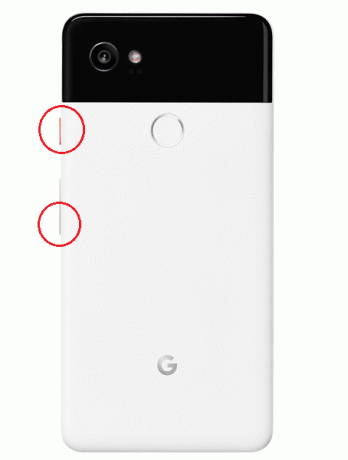
2. Zařízení bude vypnout za chviličku.
3. Počkejte aby se obrazovka znovu objevila.
Soft reset Google Pixel 2 je nyní dokončen a drobné problémy by měly být opraveny.
Metoda 1: Obnovení továrního nastavení z nabídky Start-up
Obnovení továrního nastavení se obvykle provádí, když je třeba změnit nastavení zařízení, aby se obnovilo normální fungování zařízení; v tomto případě Google Pixel 2. Zde je návod, jak provést tvrdý reset Google Pixel 2 pouze pomocí pevných kláves:
1. Vypnout svůj mobil stisknutím tlačítka Napájení tlačítko na několik sekund.
2. Dále počkejte Snížení hlasitosti + napájení tlačítka spolu na nějakou dobu.
3. Počkejte na nabídka bootloaderu se zobrazí na obrazovce, jak je znázorněno. Poté uvolněte všechna tlačítka.
4. Použijte Snížit hlasitost tlačítko pro přepnutí obrazovky Režim obnovení.
5. Dále stiskněte Napájení knoflík.
6. Za chvíli, Logo Android se objeví na obrazovce. zmáčkni Zvýšení hlasitosti +Napájení tlačítka dohromady, dokud se Nabídka pro obnovení systému Android se objeví na obrazovce.
7. Zde vyberte vymazat data/obnovit tovární nastavení za použití Snížit hlasitost tlačítko pro navigaci a Napájení tlačítko pro výběr.

8. Dále použijte Snížit hlasitost tlačítko pro zvýraznění Ano – smaže všechna uživatelská data a vyberte tuto možnost pomocí Napájení knoflík.
9. Počkejte aby byl proces dokončen.
10. Nakonec stiskněte Napájení tlačítko pro potvrzení Restartujte nyní váš systém možnost na obrazovce.

Obnovení továrního nastavení Google Pixel 2 začne nyní.
11. Počkejte na chvíli; poté zapněte telefon pomocí Napájení knoflík.
12. The logo Google by se nyní měla objevit na obrazovce, když se telefon restartuje.
Nyní můžete svůj telefon používat, jak chcete, bez jakýchkoli chyb nebo závad.
Přečtěte si také:Jak vyjmout SIM kartu z Google Pixel 3
Metoda 2: Tvrdý reset z mobilního nastavení
Tvrdý reset Google Pixel 2 můžete dokonce provést prostřednictvím nastavení vašeho mobilního zařízení takto:
1. Klepněte na Aplikace > Nastavení.
2. Zde klepněte na Systém volba.

3. Nyní klepněte Resetovat.
4. Tři Obnovit možnosti se zobrazí, jak je znázorněno.
- Resetujte Wi-Fi, mobil a Bluetooth.
- Obnovit předvolby aplikace.
- Vymažte všechna data (obnovení továrního nastavení).
5. Zde klepněte na Vymazat všechna data (obnovení továrního nastavení) volba.
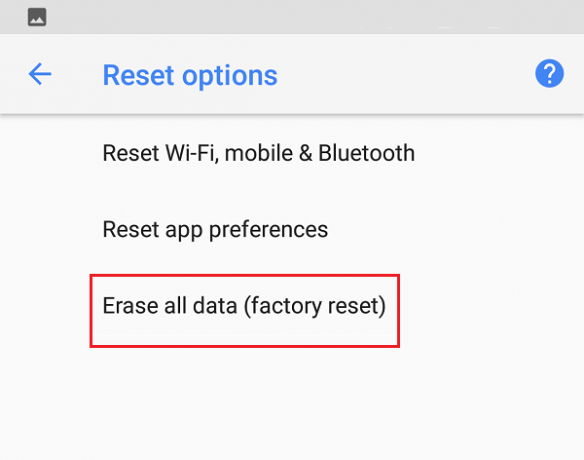
6. Dále klepněte na RESETOVAT TELEFON, jak je znázorněno.
7. Nakonec klepněte na Vymazat vše volba.
8. Po dokončení továrního nastavení budou všechna data vašeho telefonu, tj. váš účet Google, kontakty, obrázky, videa, zprávy, stažené aplikace, data a nastavení aplikací atd. budou vymazány.
Doporučeno
- Opravit chybu Obchod Play DF-DFERH-01
- 7 způsobů, jak opravit pomalé Mapy Google
- Oprava Fallout 76 Disconnected from Server
- Jak obnovit tovární nastavení Surface Pro 3
Doufáme, že vám tento návod pomohl a že jste to dokázali obnovení továrního nastavení Google Pixel 2. Dejte nám vědět, která metoda se vám osvědčila. Pokud máte nějaké dotazy nebo připomínky k tomuto článku, neváhejte je napsat do sekce komentářů.



